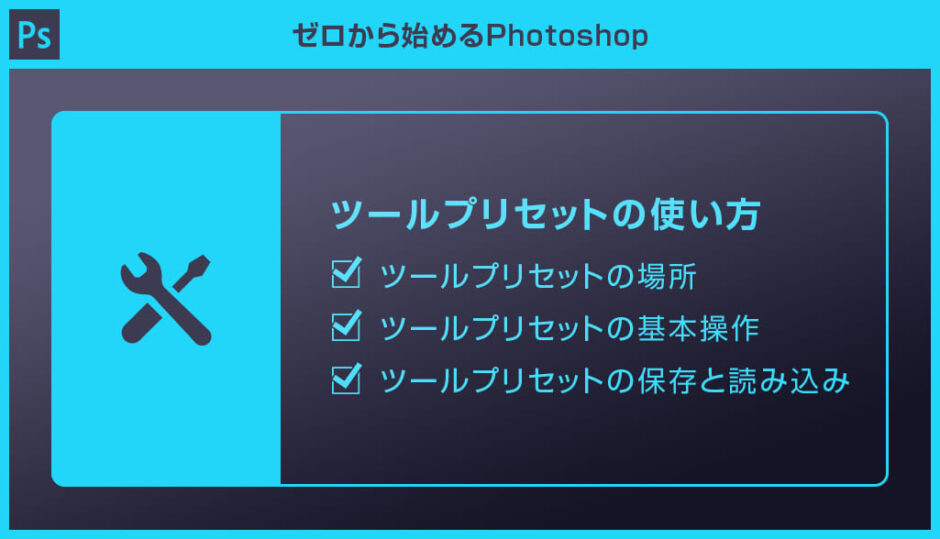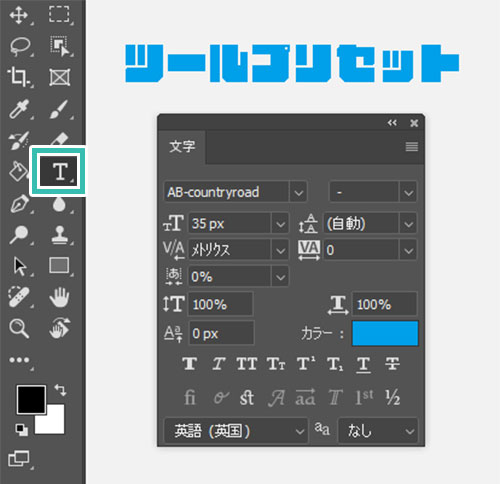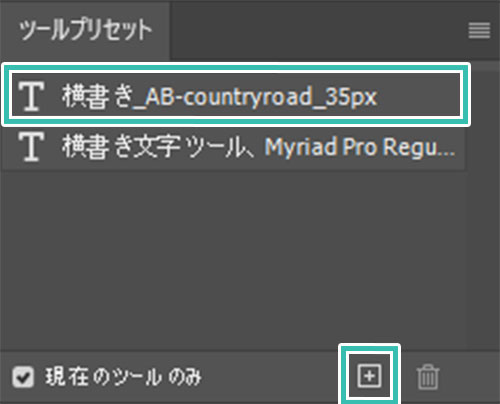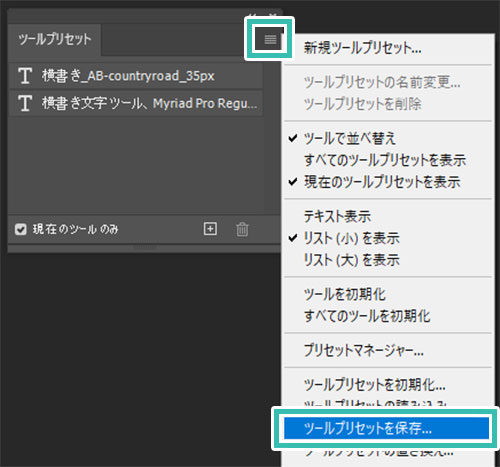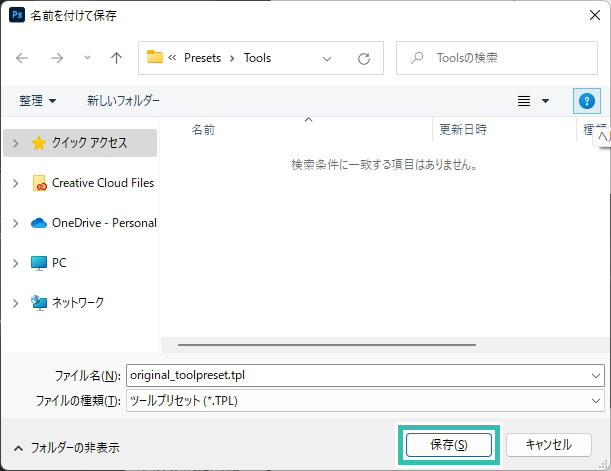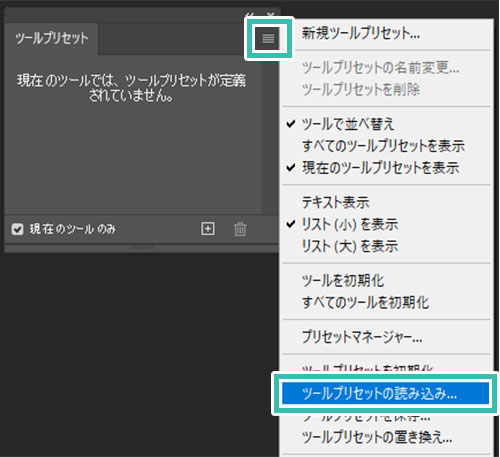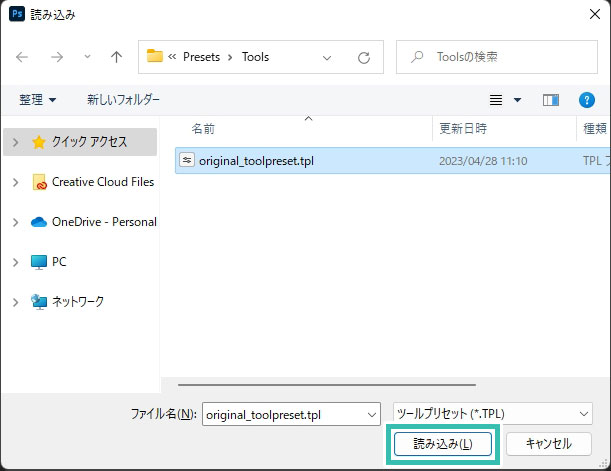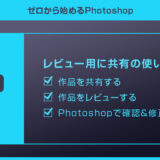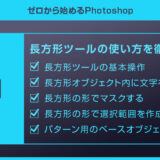Photoshop(フォトショップ)のツールプリセットの使い方と機能についてフォトショ初心者の方に詳しく解説します。
様々なツールの設定を保存し、登録できるツールプリセットで作業を効率化してみませんか?
別のPCに自身がカスタマイズしたツールの設定を適用する際などに活躍する機能です。
Photoshopを始められる方、更にフォトショップを使いこなしたい方にオススメのコンテンツです。
この記事の目次
Photoshopのツールプリセットの使い方をゼロから解説します。
フォトショ初心者の方にも再現できるように順を追って解説いたします!
未導入の方はAdobe公式サイトから導入できます。(7日間の無料体験が可能)
なお、AdobeCCのプランはコチラの記事で徹底解説しています。
ツールプリセットの場所
ツールプリセットの基本操作
例えばトレースする際の塗りと線の設定をワンクリックで読み込むなど、ツールプリセットはPhotoshopを使ったクリエイティブを効率化できるパネルの一つです。
ツールプリセットの保存と読み込み
新規ツールプリセット、ツールプリセットの名前変更、ツールプリセットの削除、ツールで並び替え、すべてのツールプリセットを表示、現在のツールプリセットを表示、テキスト表示、リスト(小)を表示、リスト(大)を表示、ツールを初期化、すべてのツールを初期化、プリセットマネージャー、ツールプリセットを初期化、ツールプリセットの読み込み、、ツールプリセットを保存、ツールプリセットの置き換え、ブラシプリセットに変換、全てをブラシプリセットに変換、切り抜きと選択、テキスト…
上記で解説した登録と編集、保存と読み込みを押さえておけばPhotoshopの通常使用には十分です。
紙媒体やPDF形式で作成したポートフォリオの品質を手っ取り早く高めるには、高品質なテンプレートの活用が最も効率的かつ効果的です。
商用利用可能で高品質テンプレートばかり厳選!
今まで意識しなかった多くの「気づき」に出会えますよ。
※なお、ポートフォリオ制作はInDesign(インデザイン)を使うのが最も効率的です。
コチラでインデザ初心者の方向けにポートフォリオテンプレートの使い方を詳しく解説しております。

2時間あればポートフォリオが作れます。
編集にはInDesignが必須、未導入の方はInDesign公式サイトから入手しておきましょう。
ダウンロードする

A4に印刷したポートフォリオ、PDF形式、どちらも短時間で作成可能です。
ダウンロードする


作品を大きく見せる、制作過程を見せる、複数見せる、横長作品を画面内に綺麗に収める等、どんなパターンにも当てはめる事が可能ですよ。
ダウンロードする

単色に文字だけで構成した表紙も素敵です。
ページ中身のレイアウトパターンも豊富、あえて表紙をシンプルにする手法もアリですよ。
ダウンロードする
下記リンクで多数の高品質なポートフォリオテンプレートを紹介しています!
Photoshopを学習する上で、プロが作成した生データを研究する事は重要です。
下記記事でプロが作成した高品質で汎用性の高いテンプレート素材を紹介しています。
全て商用利用可能、テキストや画像を変えるだけでプロの品質が出せます。
制作の手間を劇的に軽減してくれるだけでなく、スキルアップの為の教材としても最適ですよ。
プロのテンプレートで美しいレイアウトや余白、文字サイズが一瞬で作成可能。内定獲得の可能性が格段にアップします!
厳選!ポートフォリオ用テンプレート45選
デジタル媒体向けポートフォリオテンプレ素材35選
様々なモックアップテンプレート57選
下記記事で良質な素材を紹介しております。併せてチェックしてください!
以上、Photoshop(フォトショップ)のツールプリセットの使い方と活用方法についてでした。
ツールプリセットはよく使うツールの設定を保存できる便利機能です。
文字ツールやシェイプツールの線と塗り、切り抜きツールのサイズといった「普段よく使う設定」を事前に登録しておくと作業を効率化できます。
ツールを選択後、ツールの詳細設定を行うと案外時間が掛かりますよね。
それらの設定をワンクリックで読み込みできるツールプリセットを活用し、Photoshopを使ったクリエイティブを加速させてください!
ではまた!
フォトショの中級~上級テクニックを網羅的に学習できます。
フォトショ基本操作





















バナーやUIをデザイン






様々な質感を再現








写真の雰囲気を激変させる























便利な画像加工テクニック




















機能追加・その他の機能










フォトショップのお困りごと








画像を激変!エフェクトPSD








その他Photoshop用の素材